Tartalomjegyzék
Kulcs elvitelek
- A Rapid Security Response frissítések kritikus biztonsági javításokat biztosítanak a tipikus iOS-frissítések között.
- Alapértelmezés szerint a Rapid Security Response frissítés automatikusan települ az Apple eszközére.
- Dönthet úgy, hogy eltávolítja a Rapid Security Response frissítést a telepítés után, de az eszköz védelme érdekében biztonságosabb megtartani.
Általában kritikus biztonsági javításokat kap, amikor frissíti Apple-eszközét. Ez azonban némileg megváltozott a Rapid Security Response frissítéseinek megjelenésével. Itt megvitatjuk, hogy ezek miben különböznek a szokásos operációs rendszer-frissítésektől, és bemutatjuk, hogyan engedélyezheti őket.
Mik azok a gyors biztonsági válaszfrissítések az Apple-eszközökön?

A Rapid Security Response frissítés egy kisebb biztonsági frissítés, amelyet az Apple a szabványos iOS- vagy macOS-frissítések között felbukkanó sebezhetőségek kijavítására tesz közzé. Tekintse őket gyorsjavításoknak a biztonsági hibák kijavítására. Az Apple ezeket a frissítéseket az iOS verzióval jelöli, amelyet egy betű követ zárójelben – például iOS 16.5.1 (a).
Miben különböznek a szokásos iOS frissítésektől? Ezek a frissítések kisebb fájlmérettel rendelkeznek, automatikusan települnek, és a legtöbbjük nem igényel újraindítást. Ez még egyszerűbbé teszi az Apple-felhasználók számára, hogy biztonságossá tegyék eszközeiket anélkül, hogy nagy frissítési fájlt kellene letölteniük.
A gyors biztonsági reagálású frissítések engedélyezése és letiltása
A Rapid Security Response frissítések minden olyan Apple-eszközön elérhetők, amelyen legalább iOS/iPadOS 16.4.1 vagy macOS 13.3.1. Alapértelmezés szerint ezek a frissítések engedélyezve vannak az eszközön. Ha eszköze nem kapja meg őket, ellenőrizheti, hogy a funkció engedélyezve van-e.
iPhone vagy iPad készüléken válassza a Beállítások > Általános > Szoftverfrissítés > Automatikus frissítések menüpontot. Győződjön meg arról, hogy a Biztonsági válasz és rendszerfájlok opció be van kapcsolva.
Mac gépen lépjen a Rendszerbeállítások > Általános > Szoftverfrissítés menüpontra. Kattintson az Automatikus frissítések melletti Információ (i) gombra. Ellenőrizze, hogy a Biztonsági válaszok és rendszerfájlok telepítése opció be van-e kapcsolva.
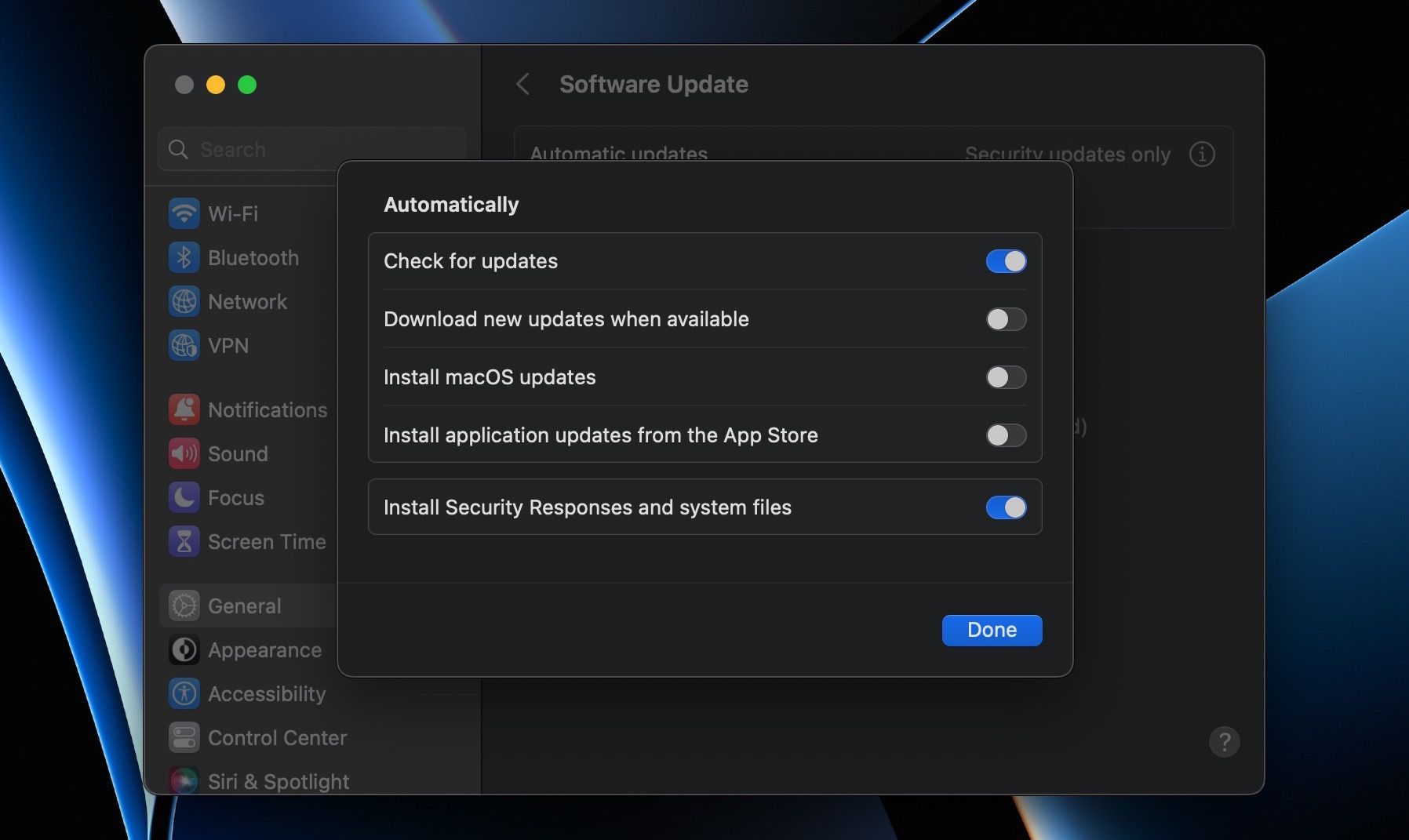
Ha a legújabb Rapid Security Response frissítést bármilyen okból még nem telepítette az eszközére, telepítheti úgy, ahogy az iPhone vagy Mac rendszerint frissíti. Az iPhone készüléken lépjen a Beállítások > Általános > Szoftverfrissítés menüpontra; ha elérhető frissítés, érintse meg a Letöltés és telepítés elemet.
Mac gépen lépjen a Rendszerbeállítások > Általános > Szoftverfrissítés menüpontra, és válassza a Frissítés most lehetőséget, ha elérhető új verzió.
A Rapid Security Response frissítéseinek bármely eszközön történő letiltásához kövesse a fenti eljárást, de inkább kapcsolja ki a Biztonsági válasz és rendszerfájlok beállítást.
Biztonságos-e eltávolítani a gyors biztonsági reagálású frissítést?
A Rapid Security Response frissítéseit eltávolíthatja, ha azt gyanítja, hogy közvetlenül a telepítés után problémákat okoznak. Ha azonban a hatás nem súlyos, biztonságosabb megtartani a frissítéseket, mivel azok alapvető biztonsági javításokat tartalmaznak az eszközhöz.
Ha például úgy érzed, hogy iPhone-od akkumulátora gyorsabban lemerül a frissítés után, akkor érdemes áttekinteni használati szokásaidat, és tippeket alkalmazni, hogy először megbizonyosodj arról, hogy iPhone-od akkumulátorának állapotát megfelelően karbantartod.
Ennek ellenére, ha el kívánja távolítani a Rapid Security Response frissítést iPhone-ján vagy iPadjén, lépjen a Beállítások > Általános > Névjegy > iOS verzió > Biztonsági válasz eltávolítása menüpontra.
Mac gépen lépjen a Rendszerbeállítások > Általános > Névjegy menüpontra. Kattintson az Info (i) gombra a macOS verzió mellett. Ezután az Utolsó biztonsági válasz részben kattintson az Eltávolítás és újraindítás > Válasz eltávolítása és újraindítás lehetőségre.
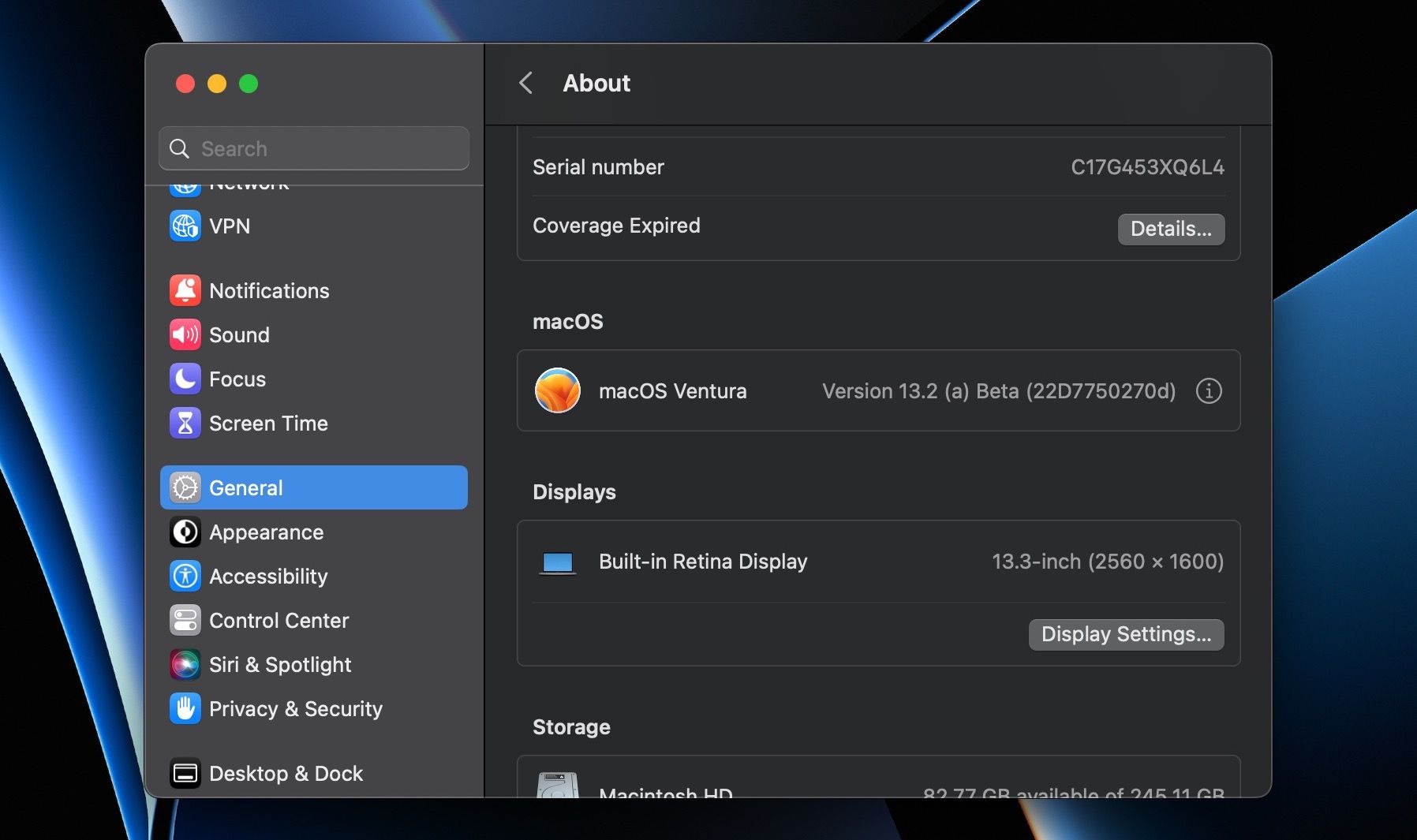
A frissítés eltávolítása után később újra telepítheti, vagy megvárhatja a következő szabványos szoftverfrissítést az Apple-től, amely ezután automatikusan tartalmazza a Rapid Security Response frissítést is.
A Rapid Security Response frissítések csak egyike az Apple azon biztonsági funkcióinak, amelyek megőrzik az eszközök biztonságát. A legújabb biztonsági javításokkal jobban megvédheti eszközét és személyes adatait.

